Para agendar o desligamento, primeiro abra o Agendador de Tarefas no Windows 10: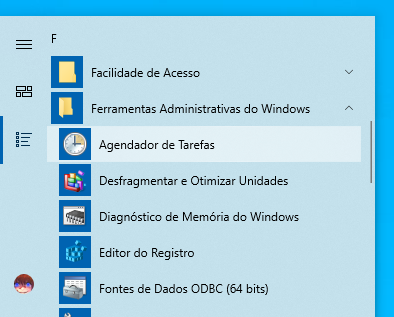
Com ele aberto, clique em Criar Tarefa Básica: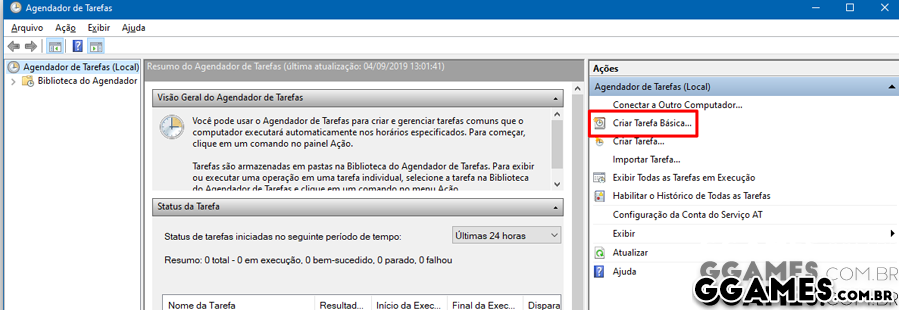
Defina o nome para a tarefa – que é “Desligar” neste exemplo – e clique em Avançar:
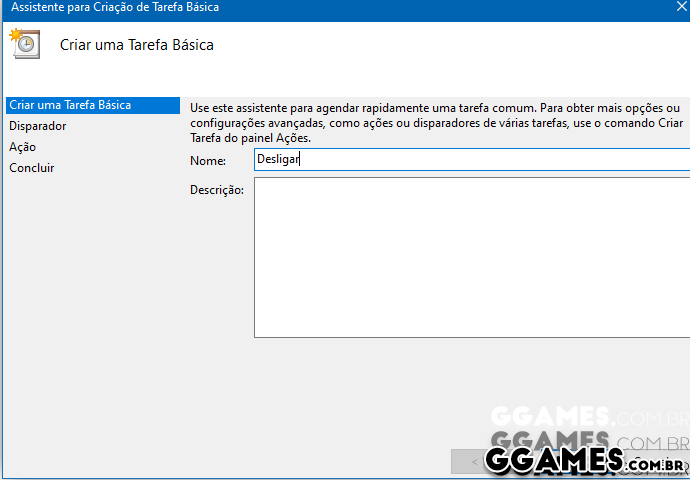
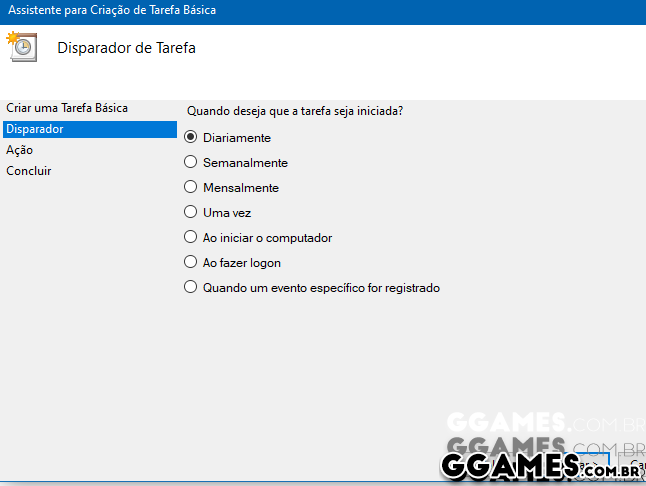
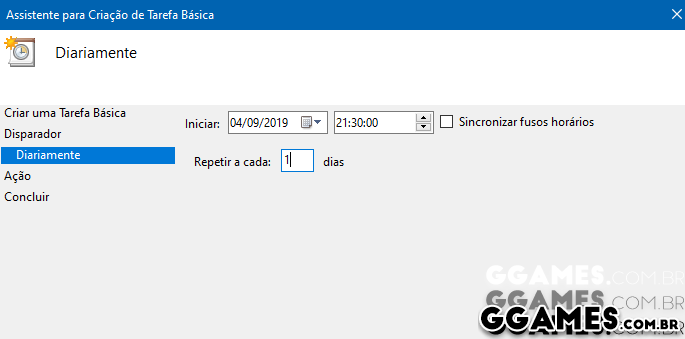
Nesta tela, deixe a opção ‘Iniciar um programa‘ marcada e clique em Avançar:
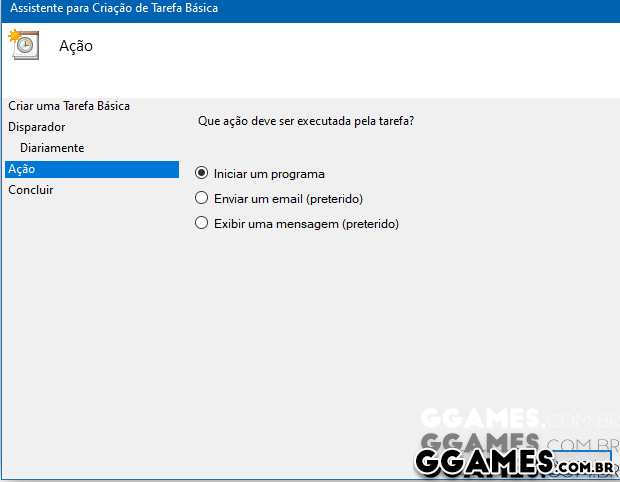
Agora digite ‘shutdown’ no campo Programa/script e ‘/s /t 0’ no campo Adicione argumentos. Em seguida clique em Avançar:
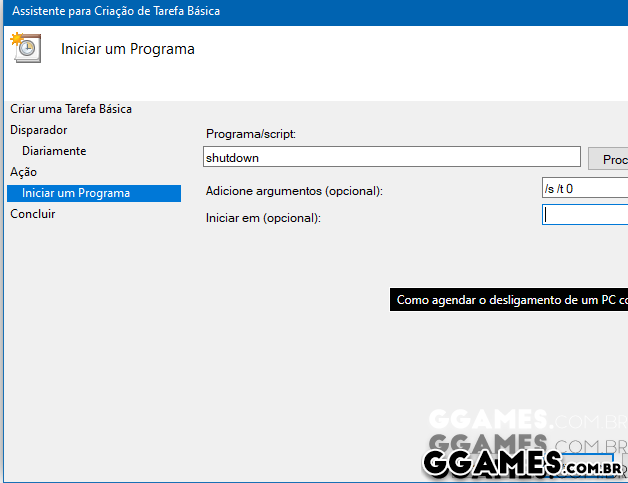
Revise as informações e clique em Concluir para encerrar a criação da tarefa ou Voltar para alterar algum item:
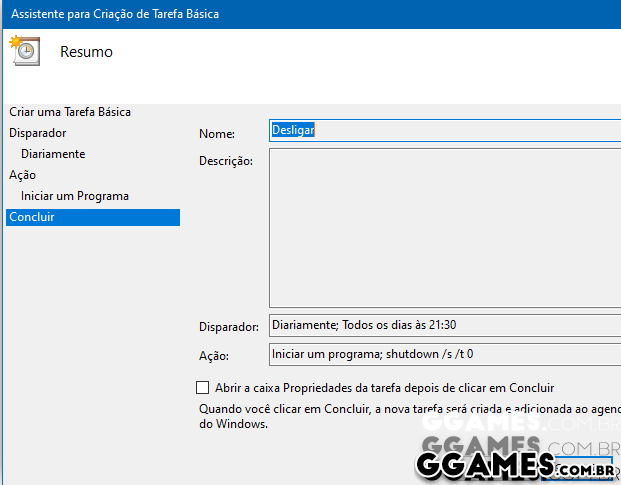







Comentários Recomendados
Crie uma conta ou entre para comentar